Windows10系统之家 - 安全纯净无插件系统之家win10专业版下载安装
时间:2018-07-26 17:46:01 来源:Windows10之家 作者:huahua
电脑使用时间久了,文件或文件夹也就越来越多也不方便管理了,所以有必要进行文件夹中文件排序整理,提高工作效率。那么文件夹中文件如何排序呢?就此问题,今天小编教你文件夹中文件如何排序与分类。
文件夹中文件如何排序与分类的方法如下:
1、首先打开电脑;

2、选择并打开计算机;

3、选择一个盘,双击进入;#f#

4、可以看见很多乱七八糟的文件夹,我们可以对其整理;

5、右键点击空白处,选择排序方式;
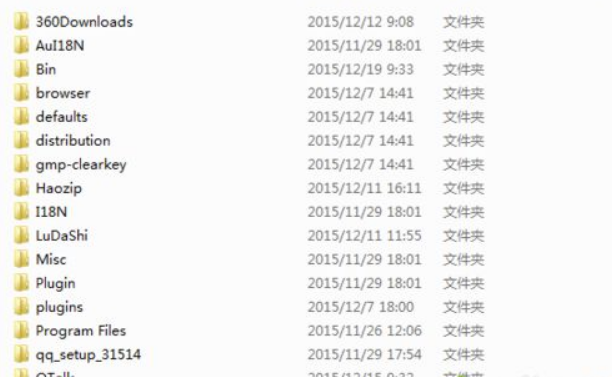
6、对于这些英文的文件夹我们可以自己命名,能自己看的懂的就好了。

以上就是文件夹中文件如何排序与分类介绍了,以后文件夹也方便管理了。
热门教程
热门系统下载
热门资讯





























